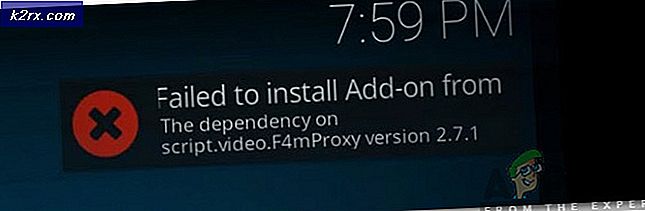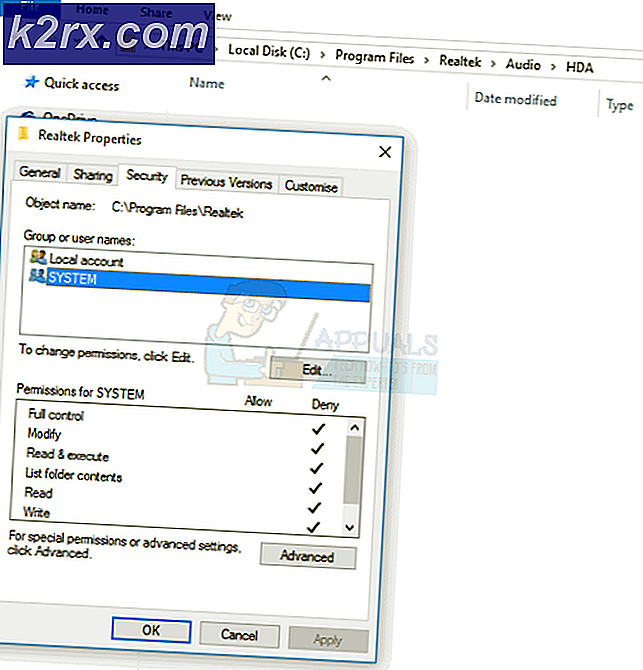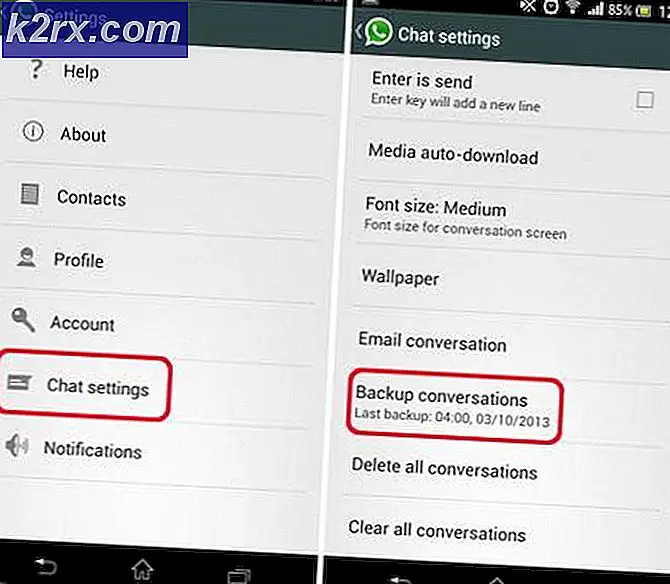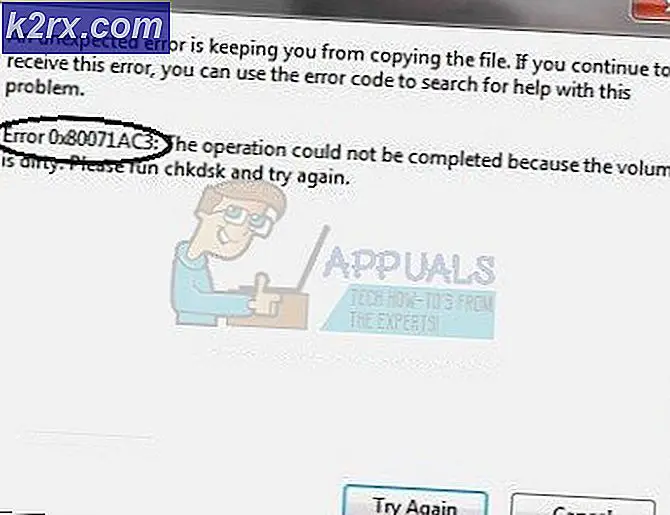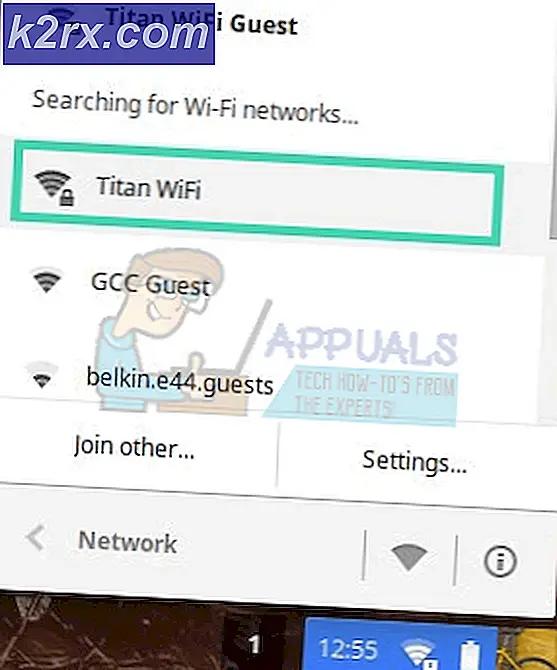Slik importerer du videoer fra din PC til Instagram
Da Instagram først ble introdusert til verden, tillot det bare brukere å laste opp bilder og ingenting mer. Instagram har imidlertid modnet mye siden den første utgivelsen, og rundt ca. versjon 4.1 av det nå ekstremt populære sosiale nettverksprogrammet ble muligheten til å laste opp videoer introdusert. Muligheten til å laste opp videoer som er tatt opp med telefonens kamera, var ikke særlig spesiell, men evnen til å laste opp videoer som er blitt tatt med et annet medium og deretter overført til en telefon var sikkert.
Denne lille funksjonen låste opp en helt ny verden av muligheter - brukere kunne nå laste opp videoer med overlegne kvaliteter fanget ved hjelp av profesjonelle videoopptakingsenheter og deretter redigert på datamaskiner med sine søte, små telefoner. Selv om Instagram satte mange restriksjoner på naturen og spesifikasjonene til videoene som brukerne kunne laste opp, var denne funksjonen minst et velkomment tillegg til det sosiale nettverket.
Selv om Instagram-brukere er i stand til å importere videoer lagret på deres PCer til Instagram via telefonene, vet de fleste ikke hvordan. Vel, det følgende er alle trinnene du må fullføre for å importere en video på din PC til Instagram:
Trinn 1: Kontroller at videoen har de riktige spesifikasjonene
Det første du må gjøre er å sørge for at videoen du vil importere til Instagram, oppfyller alle Instagrams krav til videoer. Siden Instagram støtter nå opplasting av bilder og videoer som ikke er helt firkantede (eller, for de teknisk-sansede, 640 x 640 piksler) - som alle Instagram-brukere takker himlene for, er alt du trenger å gjøre, å sørge for at videoen du vil importere til Instagram fra PCen din, er ikke lenger enn 15 sekunder. Instagram støtter ikke opplasting av videoer som overstiger 15 sekunder i varighet. For de av dere som liker teknisk sjargong, bør bildesatsen per sekund av videoen settes til 25, videoen skal eksporteres ved hjelp av H264-kodeken, og videofilens bithastighet skal være mindre enn 35.000 Hz .
Trinn 2: Importer videoen til telefonen din
Deretter må du importere videoen til telefonen din slik at den kan importeres til Instagram. For å gjøre dette, gå gjennom ett av følgende trinn, avhengig av hvilken enhet du bruker:
På Android eller Windows Phone:
Koble telefonen til datamaskinen din via USB.
Lås opp telefonen for å la datamaskinen få tilgang til telefonens lagring via Filutforskeren .
Kopier videoen du vil importere til Instagram.
Lim inn videoen i DCIM- mappen (på Android) eller Camera Roll- mappen (på Windows Phone).
PRO TIPS: Hvis problemet er med datamaskinen eller en bærbar PC / notatbok, bør du prøve å bruke Reimage Plus-programvaren som kan skanne arkiver og erstatte skadede og manglende filer. Dette fungerer i de fleste tilfeller der problemet er oppstått på grunn av systemkorrupsjon. Du kan laste ned Reimage Plus ved å klikke herPå IOS:
På IOS vil det være mye lettere for deg å bare sende deg videoen og lagre den på enheten din, i stedet for å synkronisere videoen til enheten via iTunes. For å gjøre det må du:
Send en epost til deg selv med videoen du vil importere til Instagram som et vedlegg.
På IOS-enheten åpner du Mail
Åpne e-posten du nettopp sendte til deg selv.
Trykk på Trykk for å laste ned .
Trykk på Lagre video .
Når videoen er lastet ned, blir den lagret i enhetens Camera Roll .
Trinn 3: Last opp videoen til Instagram ved hjelp av telefonen din
Start Instagram på telefonen.
Hvis videoens spesifikasjoner er i samsvar med Instagrams krav, vises den i Galleri eller Kamerarulle når du velger å laste opp et bilde eller en video til Instagram fra appen. Hvis det ikke vises, kontroller du for å forsikre deg om at spesifikasjonene er riktige.
Velg videoen fra Galleri eller Kamerarulle ved å trykke på den.
Når du har valgt videoen, går du gjennom den vanlige Instagram-publiseringsprosessen og laster opp videoen til Instagramet for alle dine etterfølgere å se.
Når du har lastet opp videoen til Instagram, kan du dele den med Facebook, Twitter og til og med Tumblr! Ved hjelp av denne metoden kan du laste opp videoer med høy kvalitet til Instagram, selv om du ikke har en smarttelefon som er utstyrt med den nyeste teknologien innen mobilkamera teknologi.
PRO TIPS: Hvis problemet er med datamaskinen eller en bærbar PC / notatbok, bør du prøve å bruke Reimage Plus-programvaren som kan skanne arkiver og erstatte skadede og manglende filer. Dette fungerer i de fleste tilfeller der problemet er oppstått på grunn av systemkorrupsjon. Du kan laste ned Reimage Plus ved å klikke her
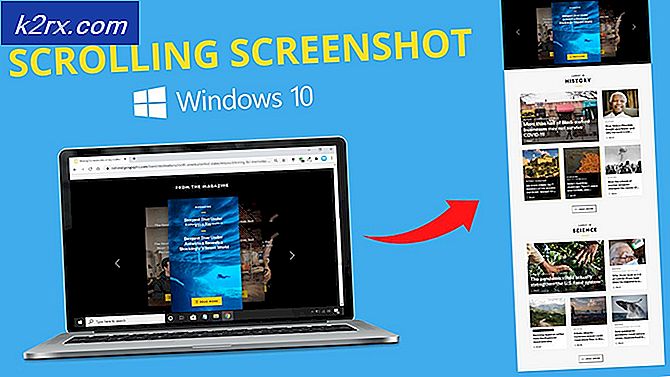
![Ring-appen fungerer ikke [FIXED]](http://k2rx.com/img/100633/ring-app-not-working-fixed-100633.png)